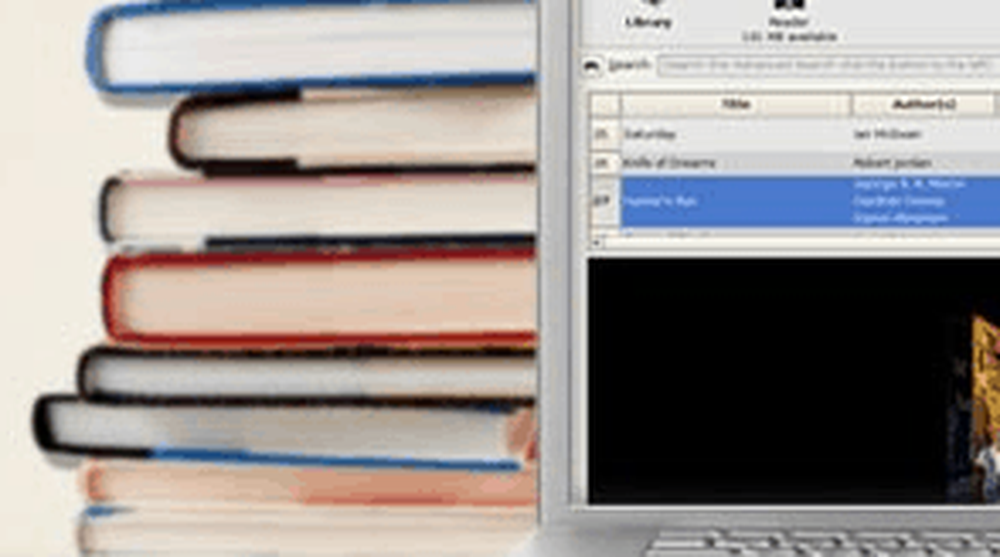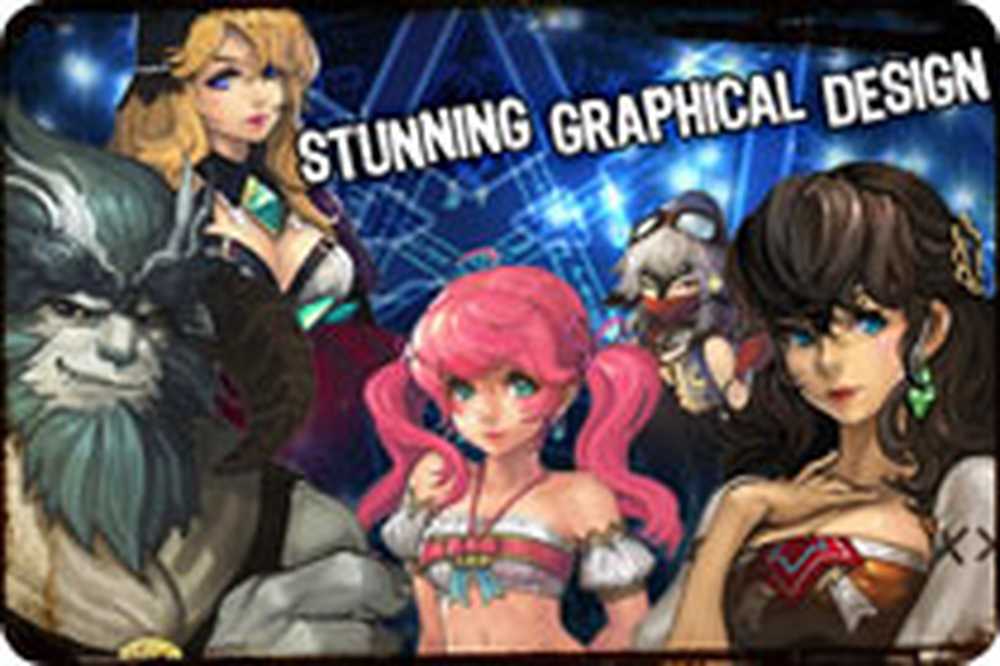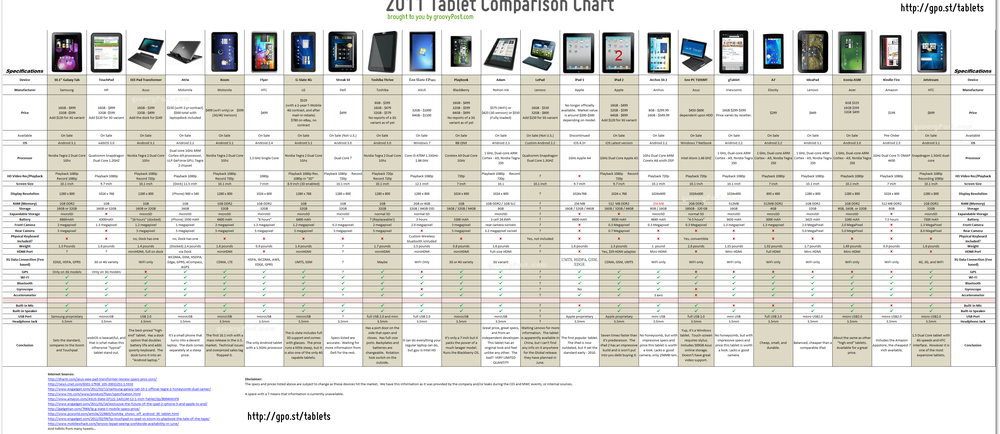Bypass misslyckad - EFI Network Starta PXE över IPv4-fel i VMware
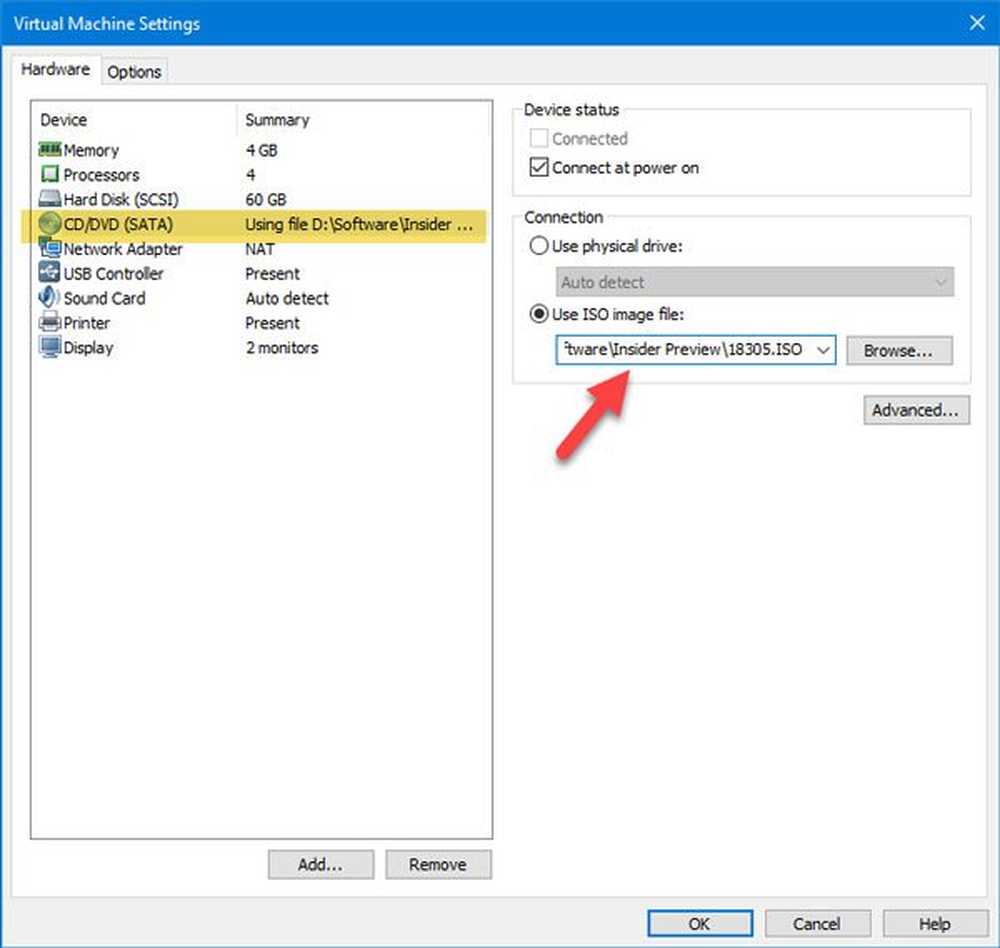
Om du får Misslyckades> EFI Network Start PXE över IPv4 fel när du installerar Windows på VMware Workstation, så är det här du behöver göra för att lösa problemet. Med hjälp av detta förslag kommer du att kunna kringgå det här felmeddelandet och fortsätta och Windows 10/8/7 på VMware.
Om du har en skadad ISO i Windows, kan det här felmeddelandet visas när installationsprocessen startas. Det ber dig att trycka på valfri tangent för att starta installationen, men du kommer inte att kunna trycka någon tangent eller öppna musen i det virtuella maskinfönstret.
Misslyckades> EFI Network Start PXE över IPv4
1] Kontrollera virtuell maskininstallation
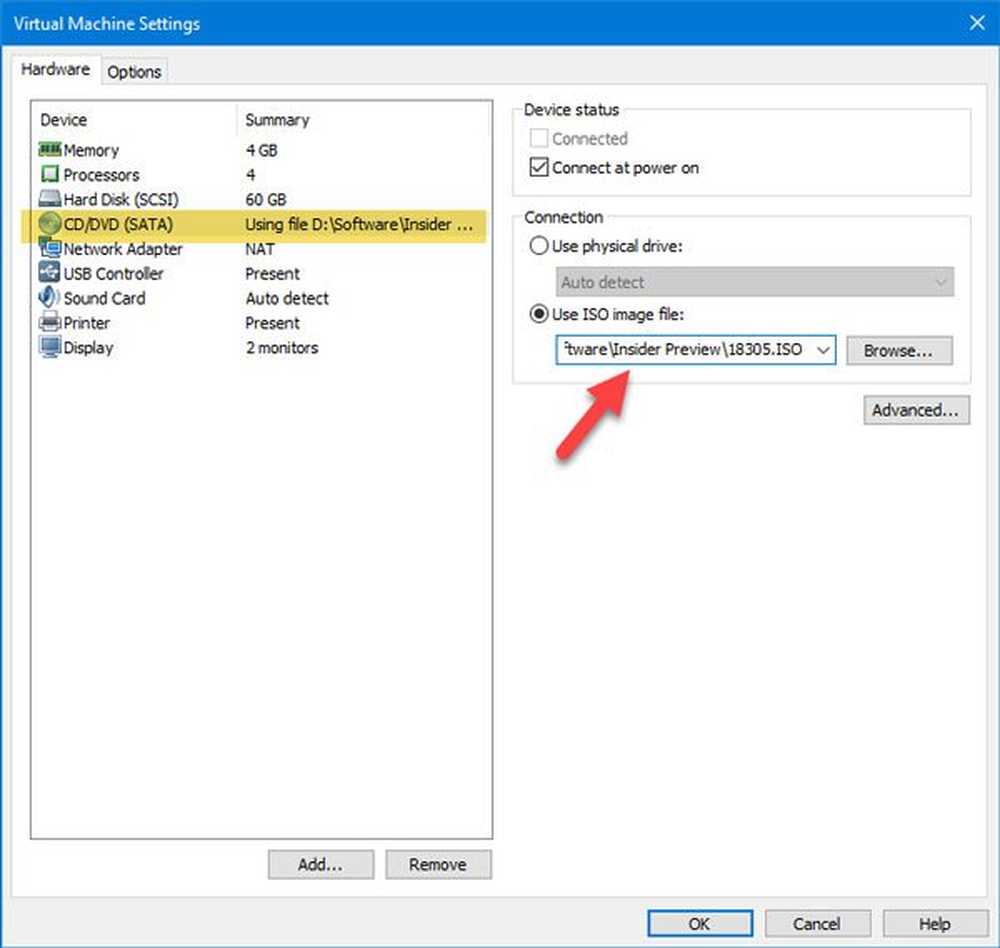
Öppna VMware-appen och klicka på Redigera virtuella maskininställningar efter att ha valt den virtuella maskinen. Därefter byt till CD / DVD (SATA) sektion.
På din högra sida, Använd ISO-bildfilen alternativet bör väljas.
Om inte, välj det här alternativet> klicka på Bläddra knappen och välj ISO-bildfilen i ditt Windows OS.
Sedan har du gjort det, klicka på OK och kontrollera om det löser ditt problem eller inte.
2] Använd tangentbordsgenväggen
När du ser Tryck på valfri knapp för att starta från CD eller DVD meddelande på din skärm, finner du att du inte kan trycka på någon tangent, då kan du använda en snabbtangent. Tryck Ctrl + G på den skärmen. Därefter kan du trycka på valfri tangent på tangentbordet för att starta installationen.
Det här är två av arbetslösningarna för detta problem. Hoppas de hjälper dig.